
发布时间:2022-09-03 来源:win7旗舰版 浏览量:
ios7屏幕旋转锁定设置教程:
方法一:通过控制中心设置
1、您还可以在控制中心界面打开“锁定屏幕旋转”。在使用之前,您需要将侧边开关的功能设置为“静音”,这样才会在控制中心显示“锁定屏幕旋转”按钮。
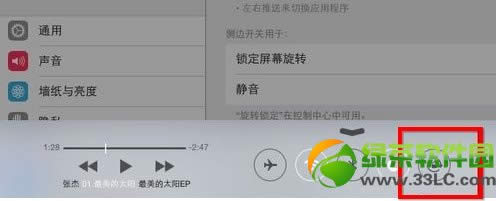
2、打开设备中的“设置”界面,然后定位到“通用”界面,如图所示。在通用界面的“侧边开关用于”下点击选择“静音”即可。
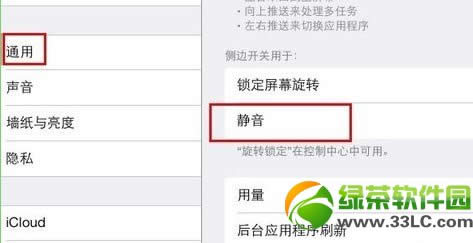
3、在屏幕底部向上滑动屏幕以打开“控制中心”界面。在此界面中,有一个带有箭头的圆圈,圆圈内是锁状的按钮就是“锁定屏幕旋转”按键。当此按钮高亮显示并且图标中的锁为闭合状态时,就表示“锁定屏幕旋转”生效了。
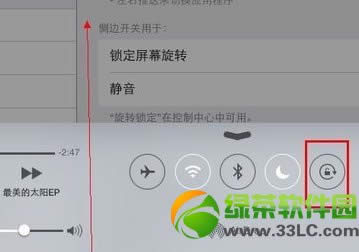
方法二:通过侧边开关设置
1、使用侧边开关可以开启或关闭屏幕旋转。但是要事先设置侧边开关的功能。侧边开关有两种功能:锁定屏幕旋转和静音。

2、首先,我们要设置侧边开关的功能为“锁定屏幕旋转”。打开设备中的“设置”界面,然后定位到“通用”界面,如图所示。在通用界面的“侧边开关用于”下点击选择“锁定屏幕旋转”即可。
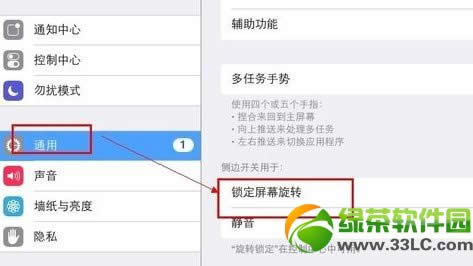
3、这样,当您关闭开关时,开关旁边的红色圆圈就会显示,表示您锁定了屏幕旋转。

调出控制中心后,会发现里面没有快捷设置屏幕旋转的按键,是因为您设置了侧边开关的“锁定屏幕旋转”功能。
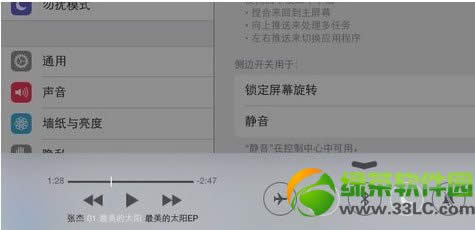
ios7屏幕晃动解决方法:1.我们在iphone中找到“设置&rdqu
ios7屏幕下方阴影如何处理 ios7主屏幕下方阴影去掉方法
ios7屏幕下方阴影其实不是ios7 bug导致的,这是ios7的UI设计成这样的,所以,想去掉i
App Store自动下载问题解决方法:1、先在系统设置中找到「iTunes Store和App
ios7不越狱如何改字体?ios7不越狱更改字体图文说明教程
1、进入辅助设置打开系统设置--通用,进入“辅助功能”设置